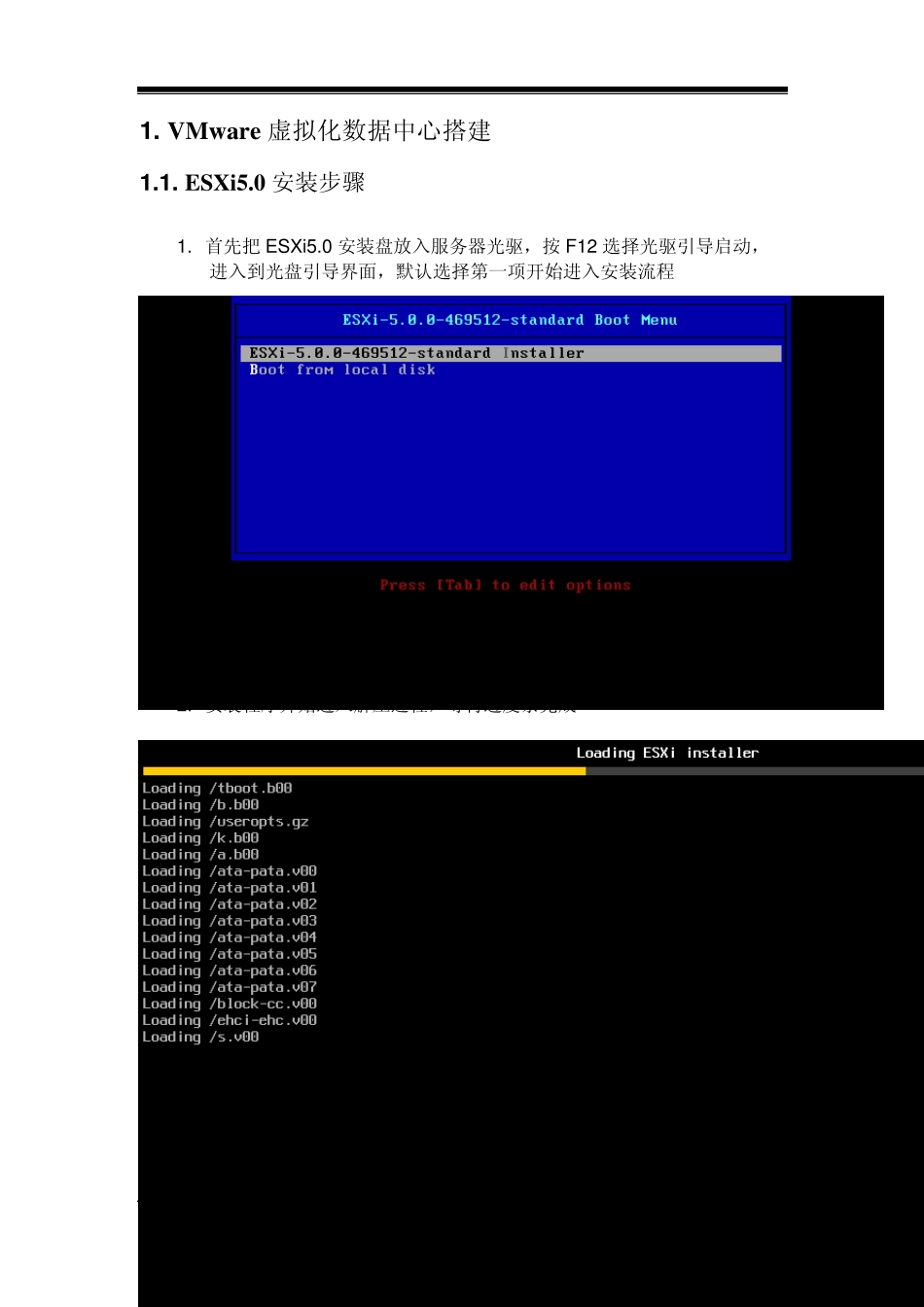第 1 页 1 . VMw are 虚拟化数据中心搭建 1 .1 . ESXi5.0 安装步骤 1. 首先把ESXi5.0 安装盘放入服务器光驱,按F12 选择光驱引导启动,进入到光盘引导界面,默认选择第一项开始进入安装流程 2. 安装程序开始进入解压过程,等待进度条完成 第 2 页 3 . 解压完成,显示物理主机的CPU 和内存大小; 4 . 安装欢迎语,选择进入下一步安装; 第 3 页 5 . 安装许可信息,选择进入下一步安装; 6 . 自动扫描设备信息,需要稍等几分钟时间; 第 4 页 7 . 找到物理硬盘,选择本地的磁盘后按键继续安装; 8 . 选择键盘类型,选择默认即可,按继续安装; 第 5 页 9 . 输入Root 管理员的密码,确认输入后按键继续安装; 1 0 . 收集系统硬件信息,稍等几分钟; 第 6 页 1 1 . 如果有此警告信息,说明服务器的BIOS 中没有启用 CPU 的虚拟化,在安装完成后重启进入物理服务器BIOS 中允许 CPU 的Virtu al 功能即可,选择键继续安装; 1 2 . 硬盘格式化警告,确认安装在此硬盘后按键继续安装; 第 7 页 1 3 . 开始进入进度条安装界面,等待 100%安装完成; 1 4 . 安装完成后按键重启系统; 第 8 页 1 5 . 等待重启完成,至此,安装完成,等待重启完成后配置ESXi的管理地址。 1 6 . 系统启动后,进入模块加载界面,等待进度完成进入下一个界面; 第 9 页 1 7 . 系统自动加载组件; 1 8 . 系统加载完成,按键进入系统配置界面; 第 10 页 1 9 . 输入安装时候输入的 ROOT 账号的密码后按确认; 2 0 . 进入系统配置界面,选择选项,进入管理网络配置界面; 第 11 页 2 1 . 当服务器有多个网卡时,选择 Netw ork Adepters; 2 2 . 选择需要做管理网卡的那个物理网卡,按键确认; 第 12 页 2 3 . 然后选择选项,进入配置管理IP 地址界面; 2 4 . 选择选项,然后输入IP 地址和子网掩码以及网关地址后,按键确认; 第 13 页 2 5 . 弹出对话框,按键确认修改; 2 6 . 至此,ESXi 物理主机安装、配置完成,该台物理服务器的管理地址即为显示在界面上的 IP 地址,可以通过 VMw are vSphere Client 登陆管理该台物理服务器。 第 ...